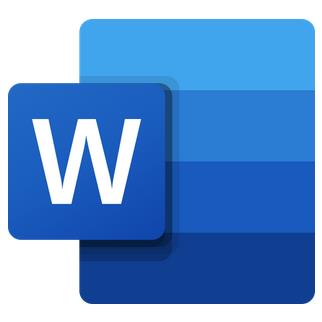Word怎么删除空白页?很多用户在使用电脑的时候都会进行各种文档资料整理,而word是非常好用的一款软件,我们可以免费的使用各种工具进行资料整理以及内容排版,很多用户在使用的时候发现总是会多出非常多的空白页,我们完全不知道怎么才能将其删除,因此浏览器之家小编特意为你们带来了最新的word文档快速删除空白页详细操作指南大全。
word文档快速删除空白页详细操作指南大全
方法一:用删除键删除
双击打开所要修改的Word文档,将鼠标光标移动到所要删除的空白页开头处,点击键盘Backspace或Delete按键来删除空白页即可。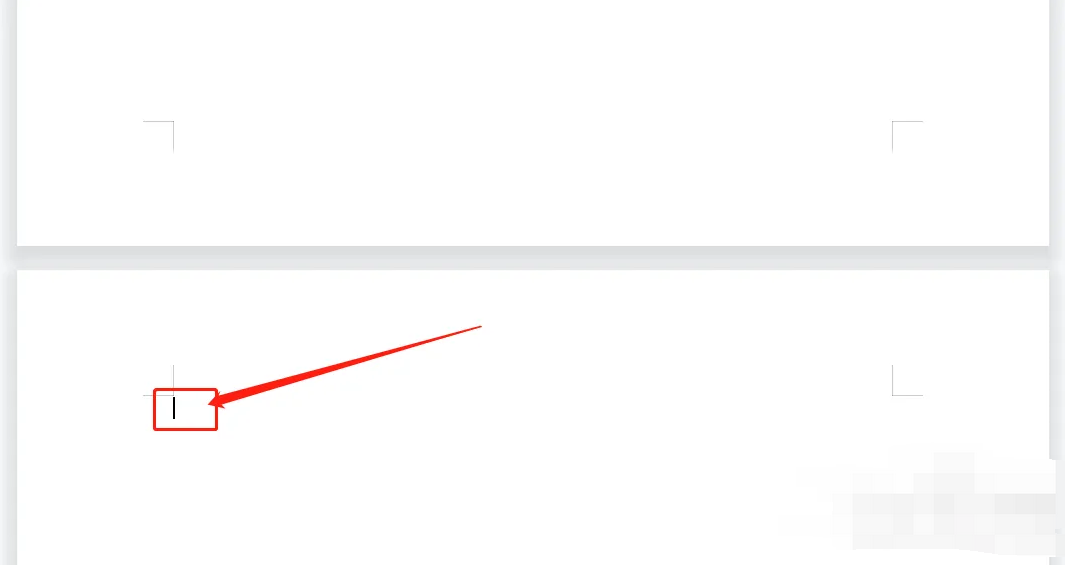
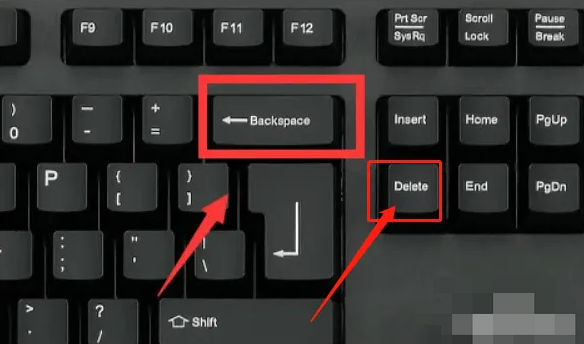
方法二:有空字符时删除
把光标定位在空白页的上一页最后一个字符后面,按住键盘上的“Shift”键,然后将文档拖到最下面,鼠标左键点击空白。按键盘上的“Delete”键删除空白页。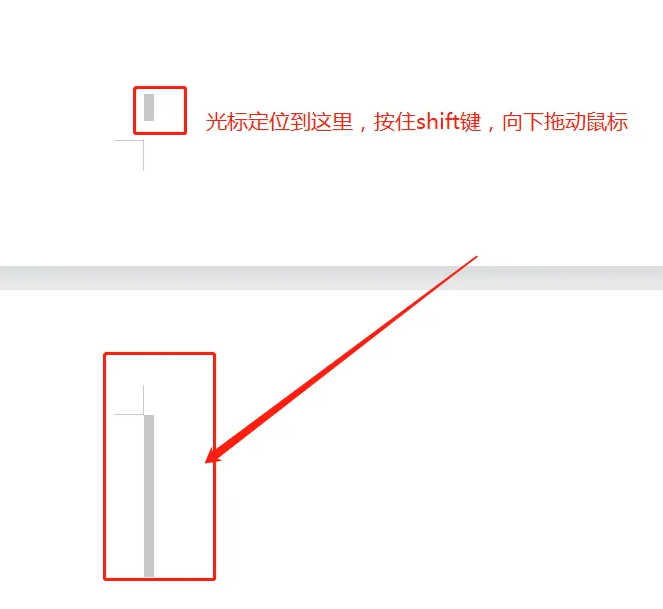
方法三:章节中的删除
把光标定位在空白页上,点击菜单栏的“章节”——“删除本节”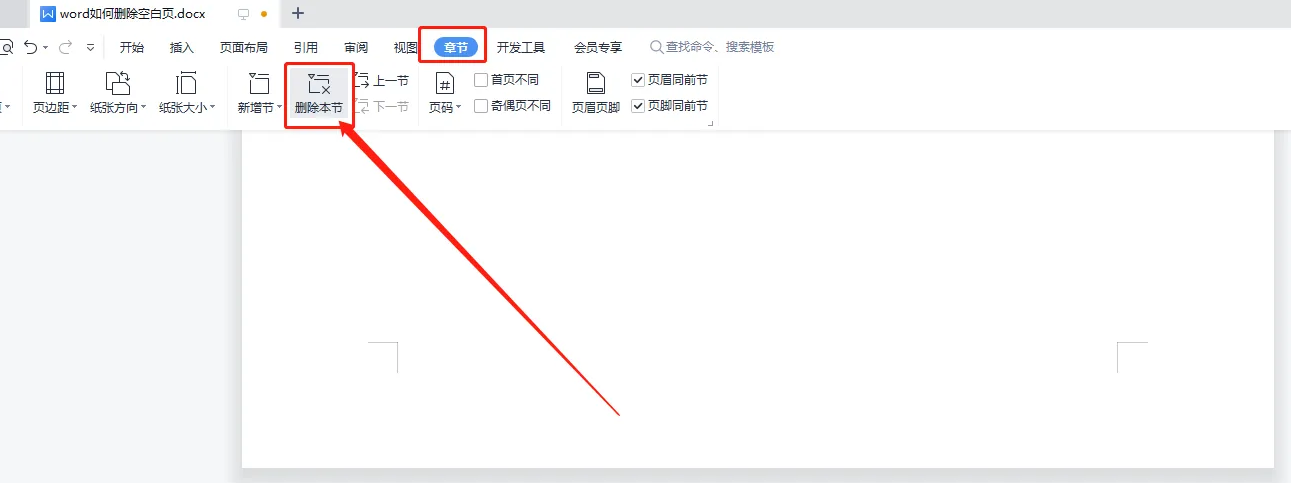
方法四:表格导致的空白页
有时候在制作或插入表格以后,表格太大,部分表格超出,这样就变成了一个不能删除的空白页。解决方法,我们可以将表格缩小一点。
方法五:缩小段落行距删除空白页
如果空白页只有一行无法删除,这里可以先将光标定位到空白页上,然后右键选择“段落”,在属性框将“行距”设为“固定值”,值设置为“1磅”,然后确定,空白页就删除了。
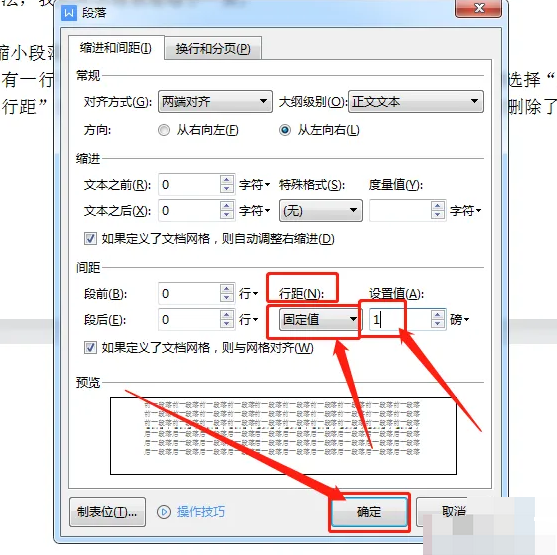
以上就是小编今天为你们带来的关于Word怎么删除空白页-word文档快速删除空白页详细操作指南大全,想获取更多精彩内容请前往浏览器之家。